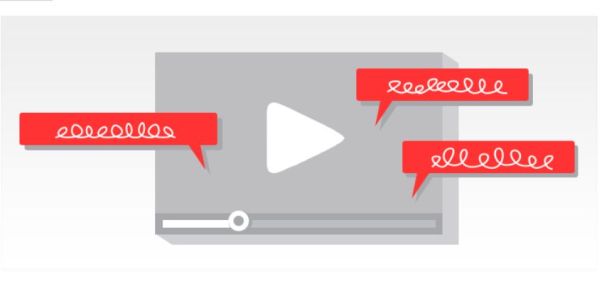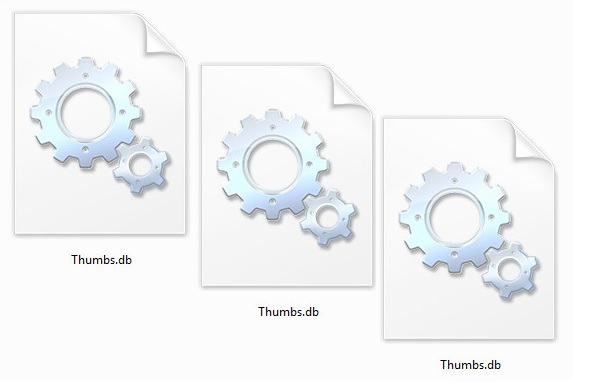
¿Has visto archivos llamados thumbs.db en el Explorador de Windows? Es algo mucho más habitual de lo que crees. En este artículo te explicamos qué son los archivos thumbs.db, cuál es su finalidad y cómo puedes eliminarlos de una forma muy sencilla.
Qué son y para qué sirven los archivos thumbs.db
Antes de comprender qué son los archivos thumbs.db, necesitamos entender cómo funciona Windows en relación a las imágenes. En los sistemas operativos Microsoft Windows, se utiliza una caché para almacenar imágenes en miniatura para el explorador de Windows cuando la vista de miniaturas está habilitada en el explorador.
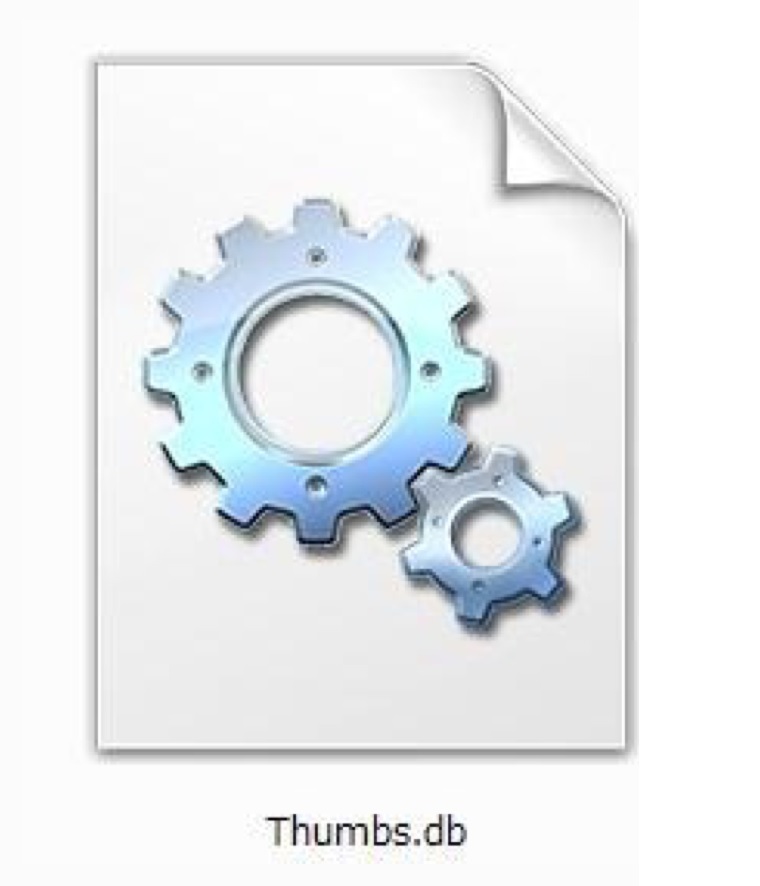
Este sistema de caché, permite que las imágenes se muestren más rápido, porque no necesitan ser recalculadas cada vez que un usuario visita la carpeta que las contiene. De esta forma se mejora la experiencia del usuario y se reduce el consumo de recursos del equipo.
Thumbs.db es un archivo de base de datos oculto que contiene un pequeño archivo JPEG que representa cada una de las miniaturas de una carpeta. Los archivos thumbs.db son necesarios para que Windows muestre una miniatura de cada icono.
Los thumbs.db se crean automáticamente en el mismo directorio que las miniaturas que se están visualizando. Puedes eliminar de forma segura cualquier archivo thumbs.db, aunque Windows lo recreará automáticamente a menos que desactives la función.
Los archivos thumbs.db no son visibles a menos que hayas seleccionado la opción «Mostrar archivos y carpetas ocultos» en el panel de opciones de carpetas, y estés usando el modo de icono en el explorador de Windows, así que si no los has visto ya sabes la causa.
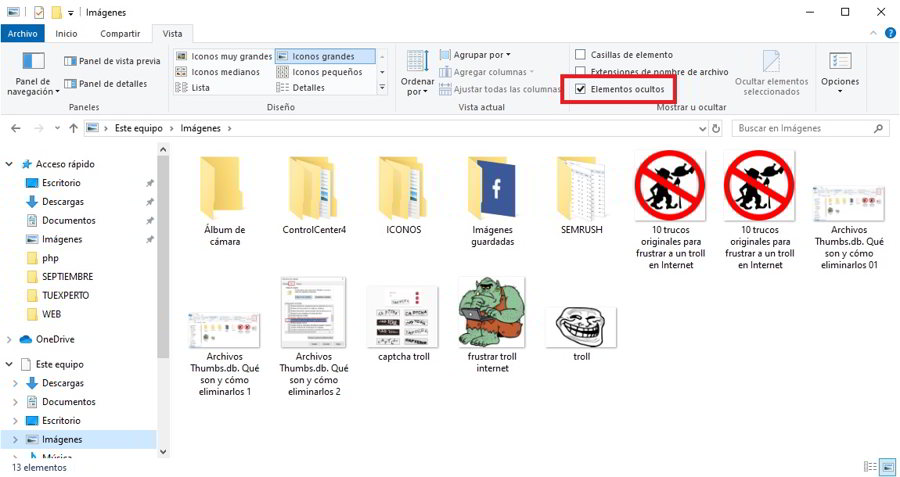
Cómo desactivar la generación de thumbs.db
Puedes desactivar la creación de archivos thumbs.db, algo que puede ser útil si tienes poco espacio disponible en disco. Los ordenadores actuales son muy potentes, por lo que no tienen problemas en generar las miniaturas cada vez que se visita una carpeta.
Para hacerlo solo necesitas acceder al explorador de Windows. Puedes hacerlo pulsando la combinación de teclas Windows + E. Una vez abierto el explorador de archivos, entra en el apartado de «Opciones» en la esquina superior derecha.
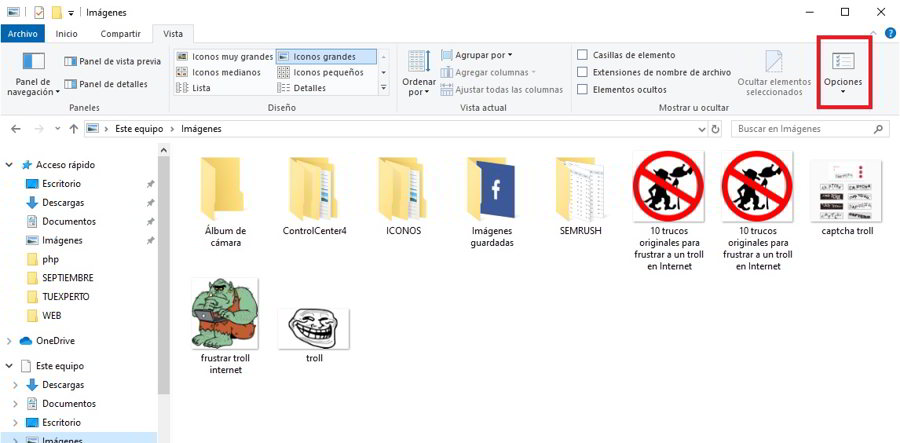
Se abrirá una ventana de configuración. Entra en la pestaña “Ver” y marca la opción “Mostrar siempre iconos, nunca miniaturas”. Finalmente haz click en “Aceptar” para aplicar los cambios.
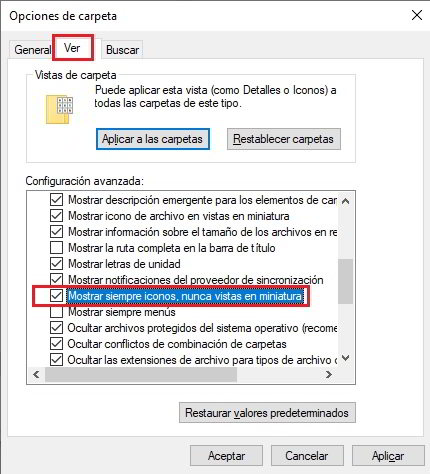
Con ello habrás desactivado los Thumbs.db.